修改开机启动项实现电脑快速开机
2015-09-08 电脑常见问题
在使用电脑过程中经常会遇到加载慢启动时间长的问题,主要是开机时候加载太多的启动项导致系统开机就会运行软件,那么我们该怎么解决这种问题呢?接下来我们就给大家分享使用命令提示符来进行开机启动项的管理。
1.首先在桌面依次点击“开始”-“运行”(或者按【Win+R】组合快捷键)。如下图所示:
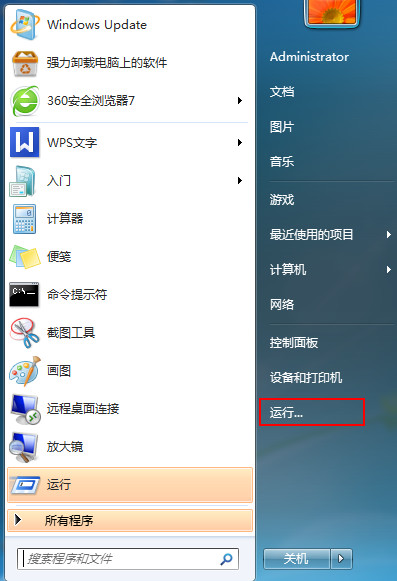
2.打开运行窗口后,输入“msconfig”运行命令,然后点击“确定”按钮。如下图所示:
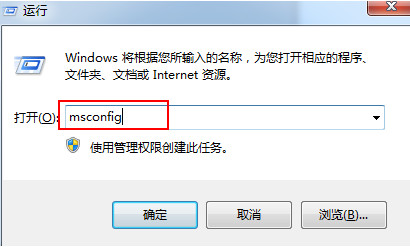
3.在弹出系统配置窗口中,切换到“启动”这一栏,取消勾选禁止软件的开机启动,然后点击“确定”按钮即可。如下图所示:
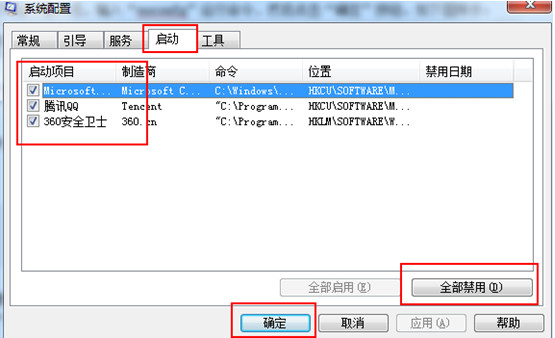
4.随后会弹出一个提示框窗口,这时我们直接点击“重新启动”按钮。如下图所示:
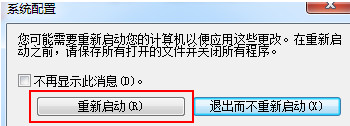
以上就是修改开机启动项让电脑快速开机的操作方法,通过操作就可以让电脑开机不会直接运行软件,有效地缩短电脑开机时间,希望可以可以帮助大家解决电脑开机启动缓慢问题。

